Notitie
Voor toegang tot deze pagina is autorisatie vereist. U kunt proberen u aan te melden of de directory te wijzigen.
Voor toegang tot deze pagina is autorisatie vereist. U kunt proberen de mappen te wijzigen.
Ontdek hoe u een functie maakt die wordt geactiveerd wanneer er berichten worden verzonden naar een Azure Storage-wachtrij.
Notitie
Bewerken in de portal wordt alleen ondersteund voor JavaScript-, PowerShell- en C#-scriptfuncties. Bewerken in de Python portal wordt alleen ondersteund wanneer deze wordt uitgevoerd in de Consumption plan. Als u een C#-script-app wilt maken die ondersteuning biedt voor het bewerken in de portal, moet u een runtimeversie kiezen die ondersteuning biedt voor het in-procesmodel.
Indien mogelijk moet u uw functies lokaal ontwikkelen.
Vereisten
- Een Azure-abonnement. Als u nog geen abonnement hebt, maakt u een gratis account voordat u begint.
Een Azure-functie-app maken
Selecteer vanuit het menu van Azure Portal of op de startpagina de optie Een resource maken.
Selecteer Functie-app op de pagina Nieuw.
Selecteer onder Selecteer een hostingoptieVerbruik>Selecteer om uw app te maken in het standaard Verbruik plan. In deze serverloze hostingoptie betaalt u alleen voor de tijd dat uw functies worden uitgevoerd. Premiumabonnement biedt ook dynamische schaalbaarheid. Wanneer uw functie-app in een App Service-plan draait, moet u het schalen van uw functie-app beheren.
Op de pagina Basics gebruikt u de instellingen voor de functie-app zoals in de volgende tabel wordt vermeld:
Instelling Voorgestelde waarde Beschrijving Abonnement Uw abonnement Het abonnement waaronder u uw nieuwe functie-app maakt. Resourcegroep myResourceGroup Naam voor de nieuwe resourcegroep waarin u uw functie-app maakt. U moet een nieuwe resourcegroep maken omdat er bekende beperkingen zijn bij het maken van nieuwe functie-apps in een bestaande resourcegroep. Naam van de functie-app Wereldwijd unieke naam Naam waarmee uw nieuwe functie-app wordt aangeduid. Geldige tekens zijn a-z(niet hoofdlettergevoelig),0-9en-.Runtime stack Voorkeurstaal Kies een runtime die uw favoriete functieprogrammeertaal ondersteunt. Bewerken in de portal is alleen beschikbaar voor JavaScript-, PowerShell-, Python-, TypeScript- en C#-script.
Als u een C#-script-app wilt maken die ondersteuning biedt voor het bewerken in de portal, moet u een runtimeversie kiezen die ondersteuning biedt voor het in-procesmodel.
C#-klassebibliotheek en Java-functies moeten lokaal worden ontwikkeld.Versie Versienummer Kies de versie van uw geïnstalleerde runtime. Regio Voorkeursregio Selecteer een regio in de buurt of in de buurt van andere services waartoe uw functies toegang hebben. Besturingssysteem Windows Een besturingssysteem is vooraf geselecteerd op basis van de selectie van uw runtimestack, maar u kunt de instelling indien nodig wijzigen. Bewerken in de portal wordt momenteel alleen ondersteund in Windows. Accepteer de standaardopties op de resterende tabbladen, waaronder het standaardgedrag van het maken van een nieuw opslagaccount op het tabblad Storage en een nieuw Application Insight-exemplaar op het tabblad Bewaking . U kunt er ook voor kiezen om een bestaand opslagaccount of Application Insights-exemplaar te gebruiken.
Selecteer Beoordelen en maken om de gekozen app-configuratie te controleren en selecteer vervolgens Maken om de functie-app in te richten en te implementeren.
Selecteer het Meldingspictogram in de rechterbovenhoek van de portal en wacht op het Implementatie voltooid bericht.
Selecteer Ga naar de resource om uw nieuwe functie-app te bekijken. U kunt ook Vastzetten op startpagina selecteren. Vastmaken maakt het gemakkelijker om terug te gaan naar deze functie-app-resource vanuit uw dashboard.
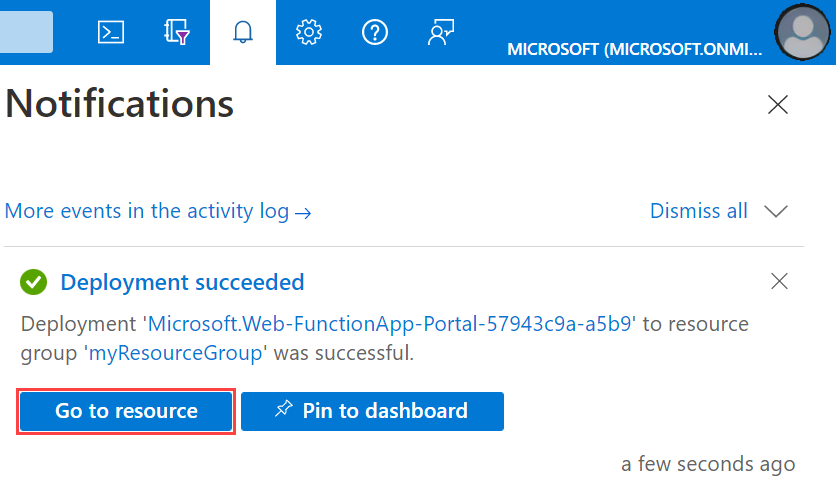
Vervolgens maakt u een functie in de nieuwe functie-app.
Een door een wachtrij geactiveerde functie maken
Selecteer Overzicht in uw functie-app en klik daarna op + Maken onder Functies.
Schuif onder Selecteer een sjabloon omlaag en kies de azure Queue Storage-triggersjabloon .
Configureer in sjabloondetails de nieuwe trigger met de instellingen die in deze tabel zijn opgegeven en selecteer vervolgens Maken:
Instelling Voorgestelde waarde Beschrijving Taaktype Toevoegen aan app U ziet deze instelling alleen voor een Python v2-app. Naam Uniek in uw functie-app Naam van deze door een wachtrij geactiveerde functie. Wachtrijnaam myqueue-items De naam van de wachtrij waarmee u verbinding moet maken in uw opslagaccount. Opslagaccountverbinding AzureWebJobsStorage U kunt de opslagaccountverbinding gebruiken die al door de functie-app wordt gebruikt of u kunt een nieuwe maken. Azure maakt de door Queue Storage geactiveerde functie op basis van de opgegeven waarden. Vervolgens maakt u verbinding met uw Azure-opslagaccount en maakt u de opslagwachtrij myqueue-items .
De wachtrij maken
Ga terug naar de pagina Overzicht voor uw functie-app, selecteer uw resourcegroep en zoek en selecteer vervolgens het opslagaccount in uw resourcegroep.
Selecteer Data Storage Queues+ Queues> op de pagina opslagaccount.>
In het Naam veld, typ
myqueue-items, en selecteer vervolgens Maken.Selecteer de nieuwe wachtrij myqueue-items , die u gebruikt om de functie te testen door een bericht toe te voegen aan de wachtrij.
De functie testen
Ga in een nieuw browservenster terug naar de pagina van uw functie-app en selecteer Logboekstream, waarin realtime logboekregistratie voor uw app wordt weergegeven.
Selecteer in de wachtrij myqueue-items bericht toevoegen, typ 'Hallo wereld!' in berichttekst en selecteer OK.
Ga terug naar de logboeken van uw functie-app en controleer of de functie is uitgevoerd om het bericht uit de wachtrij te verwerken.
Ga terug naar uw opslagwachtrij, selecteer Vernieuwen en controleer of het bericht is verwerkt en zich niet meer in de wachtrij bevindt.
Resources opschonen
Andere Quick Starts in deze verzameling zijn op deze Quick Start gebaseerd. Als u van plan bent om te werken met de volgende quickstarts, handleidingen of met een van de services die u in deze quickstart hebt gemaakt, hoeft u de resources niet op te schonen.
Resources verwijst in Azure naar functie-apps, functies, opslagaccounts,enzovoort. Deze zijn gegroepeerd in resourcegroepen. U kunt alle resources in een groep verwijderen door de groep zelf te verwijderen.
Je hebt bronnen gemaakt om deze snelstartgidsen te voltooien. Mogelijk wordt u gefactureerd voor deze resources, afhankelijk van uw accountstatus en serviceprijzen. Als u de resources niet meer nodig hebt, kunt u ze als volgt verwijderen:
Ga in Azure Portal naar de pagina Resourcegroep.
Als u naar die pagina wilt gaan op de pagina van de functie-app, selecteert u het tabblad Overzicht en selecteert u vervolgens de koppeling onder Resourcegroep.

Om naar die pagina te gaan vanaf het dashboard, selecteert u Resourcegroepen en vervolgens de resourcegroep die u voor dit artikel hebt gebruikt.
Bekijk op de pagina Resourcegroep de lijst met opgenomen resources, en controleer of dit de resources zijn die u wilt verwijderen.
Selecteer de resourcegroep verwijderen en volg de instructies.
Het verwijderen kan enkele minuten duren. Wanneer dit is voltooid, verschijnt een aantal seconden een melding in beeld. U kunt ook het belpictogram bovenaan de pagina selecteren om de melding te bekijken.
Volgende stappen
U hebt een functie gemaakt die wordt uitgevoerd wanneer er een bericht wordt toegevoegd aan een opslagwachtrij. Voor meer informatie over triggers van wachtrij-opslag, zie Azure Functions Storage queue bindings (Opslagwachtrijbindingen van Azure Functions).
Nu u uw eerste functie hebt gemaakt, gaan we een uitvoerbinding aan de functie toevoegen die een bericht terug schrijft naar een andere wachtrij.